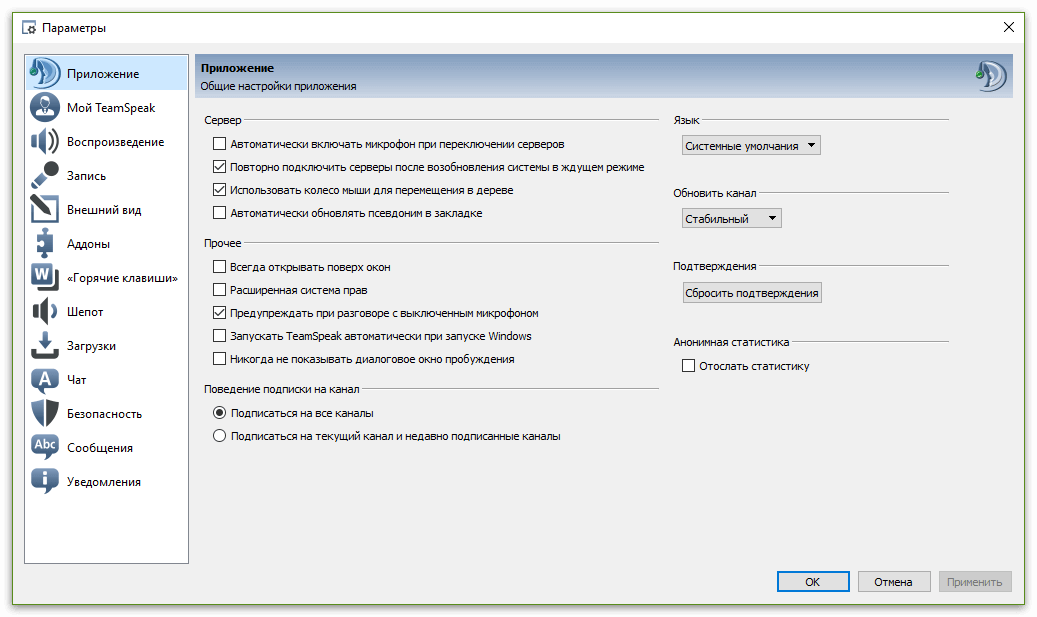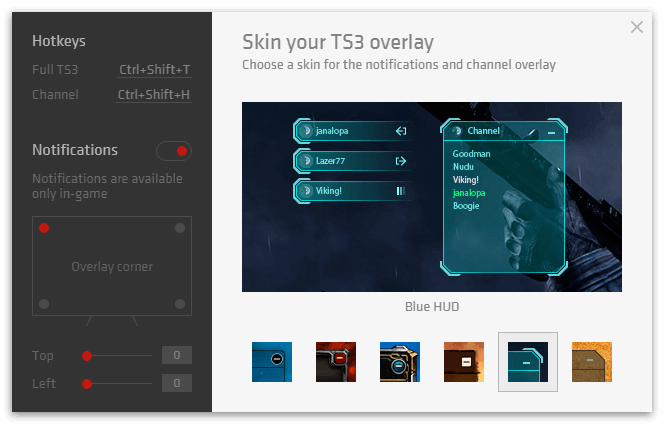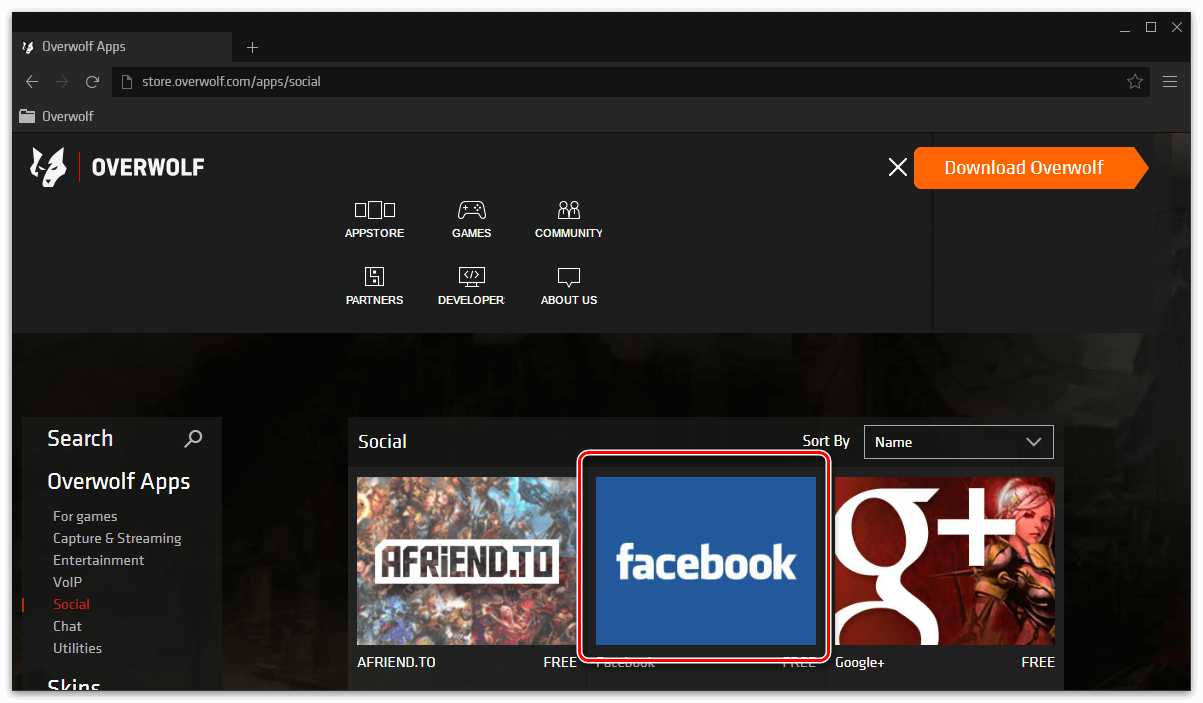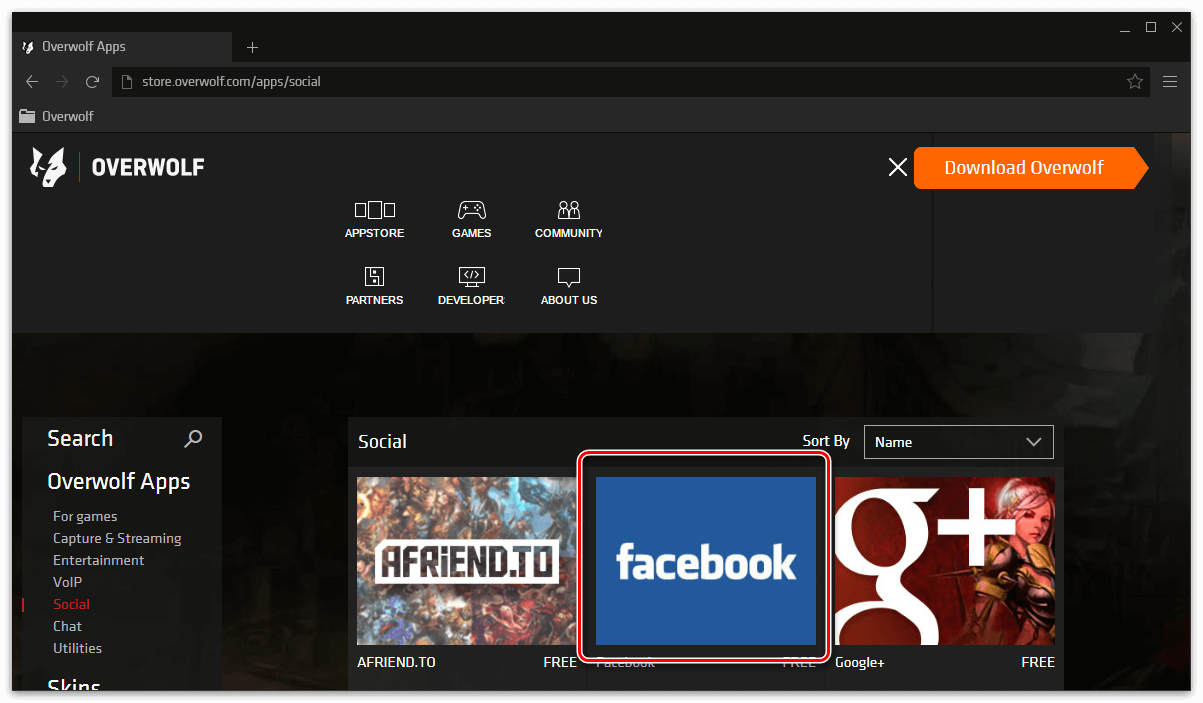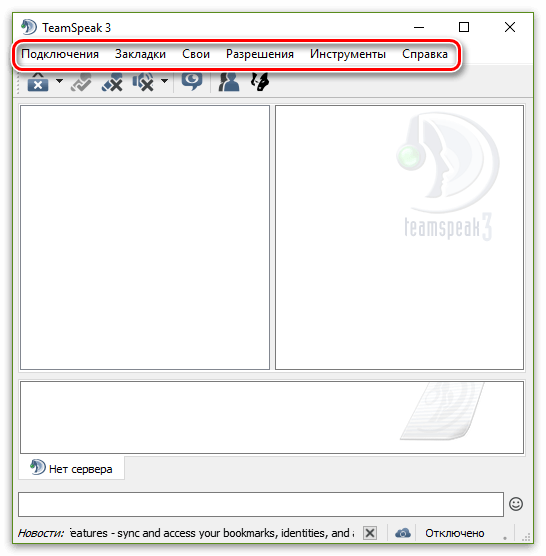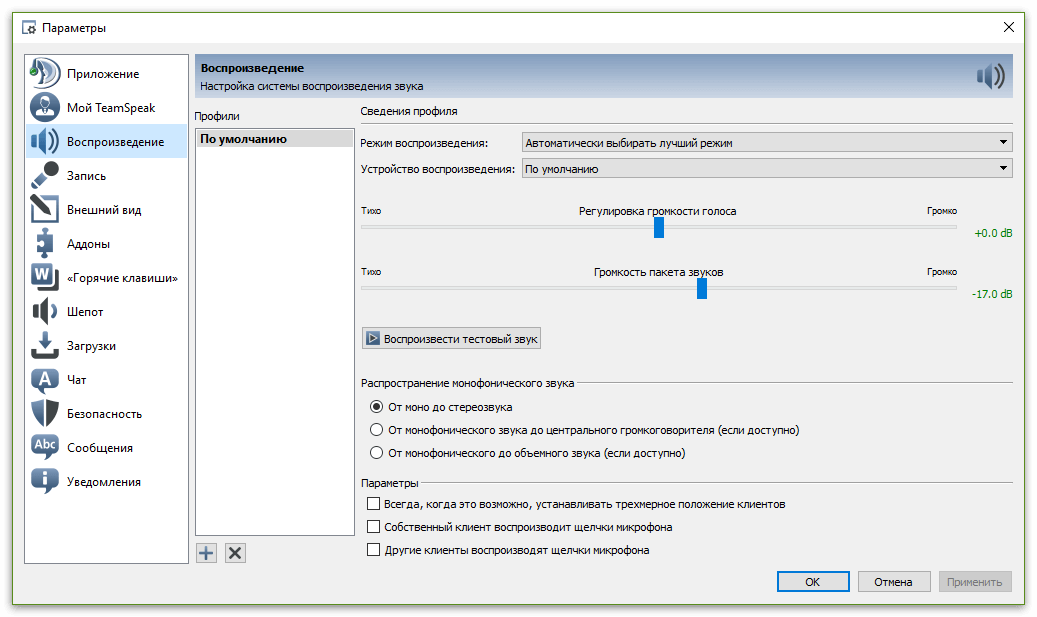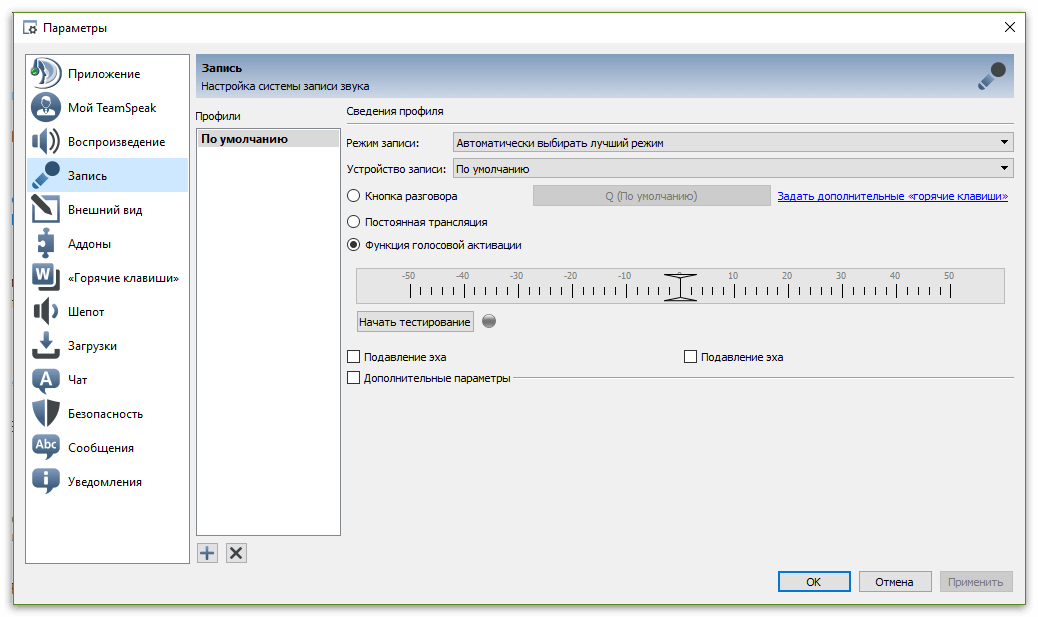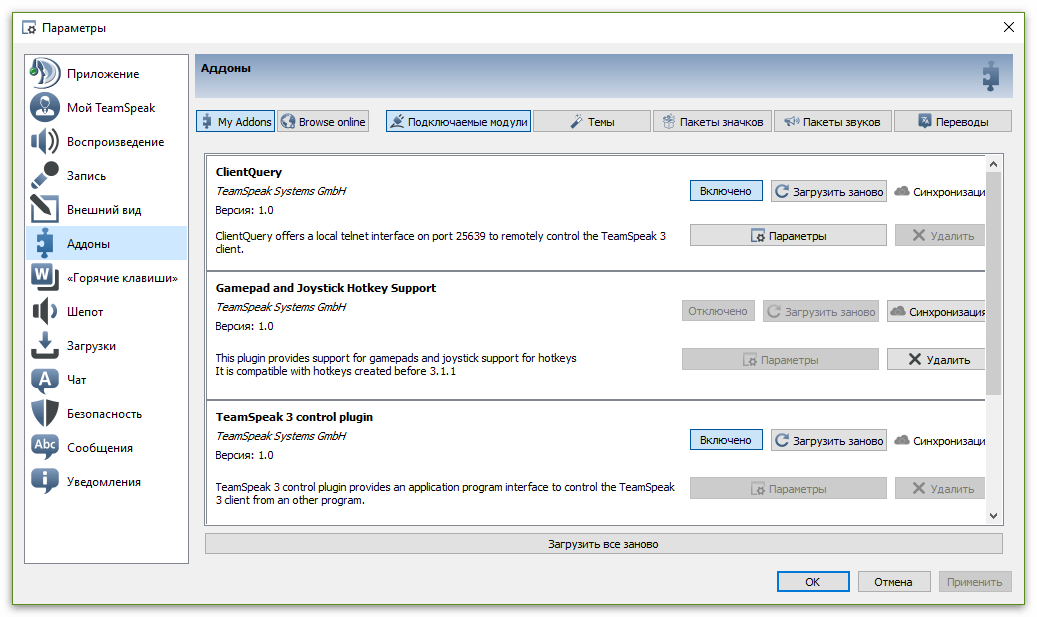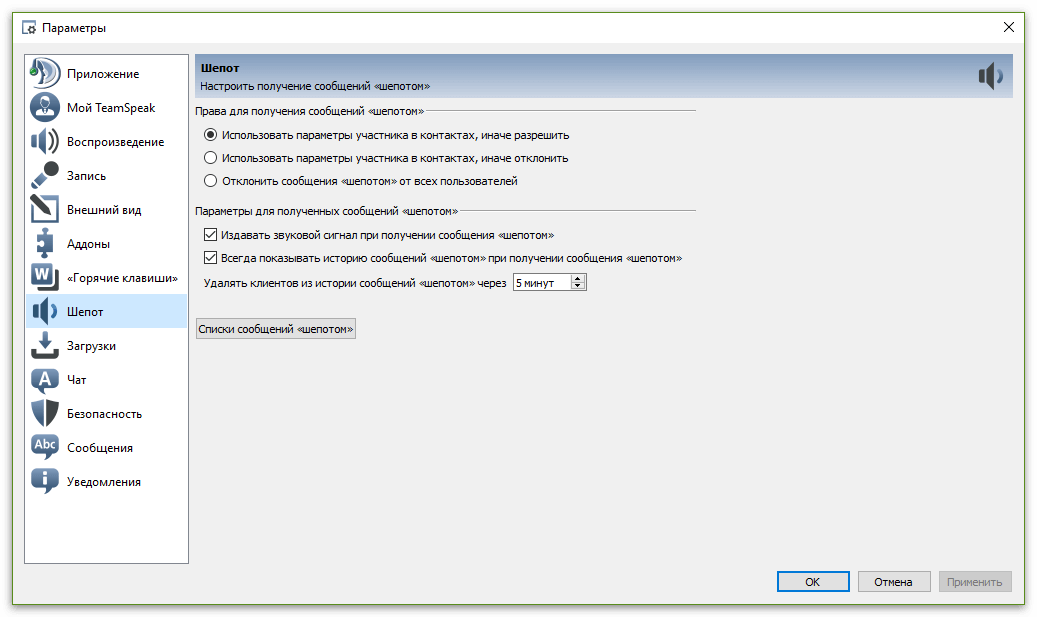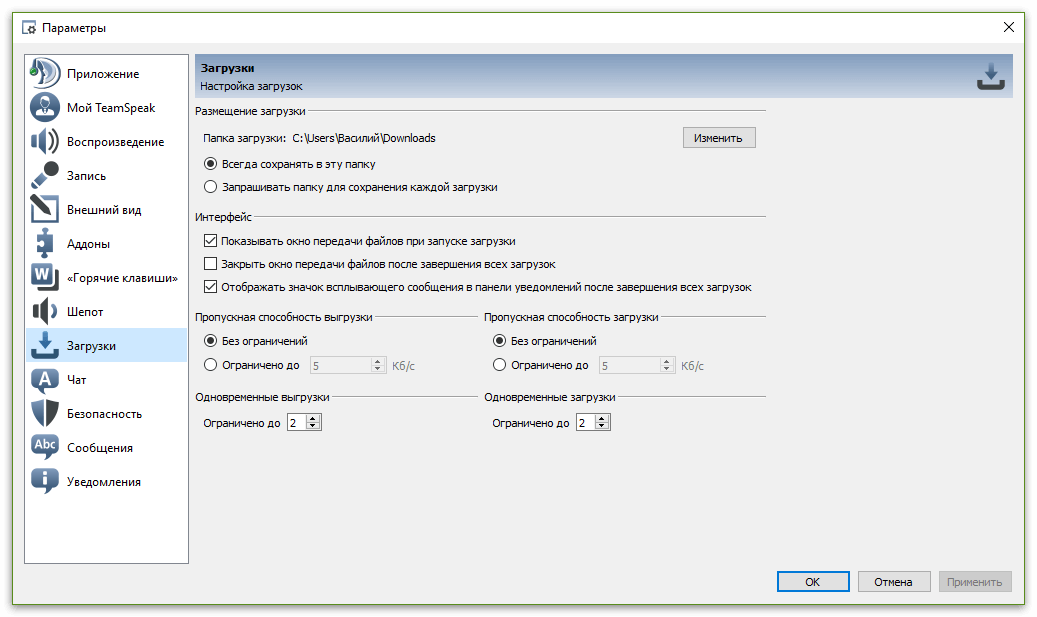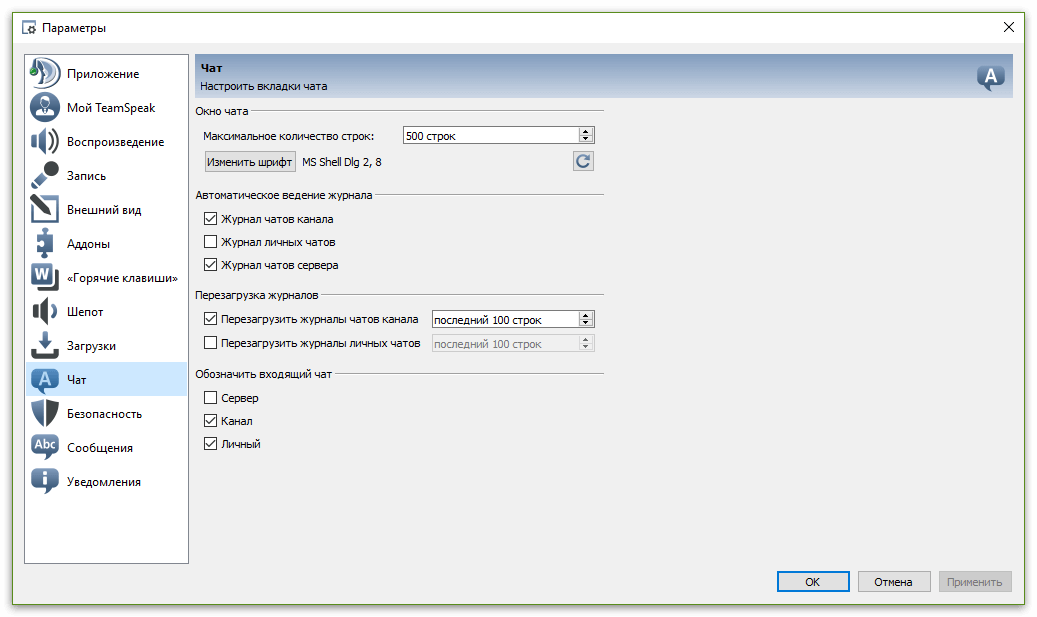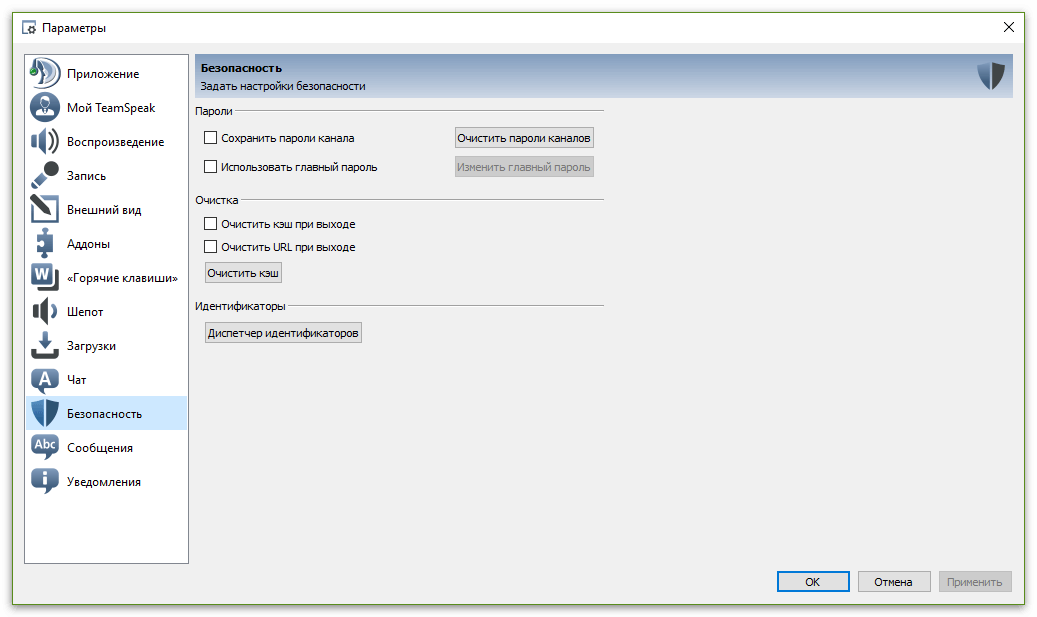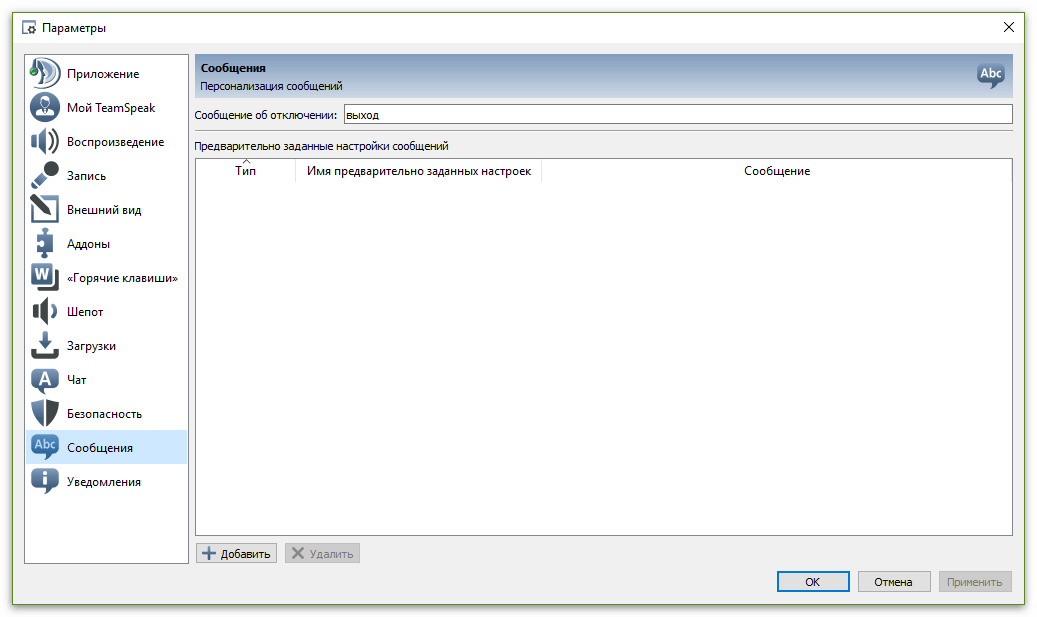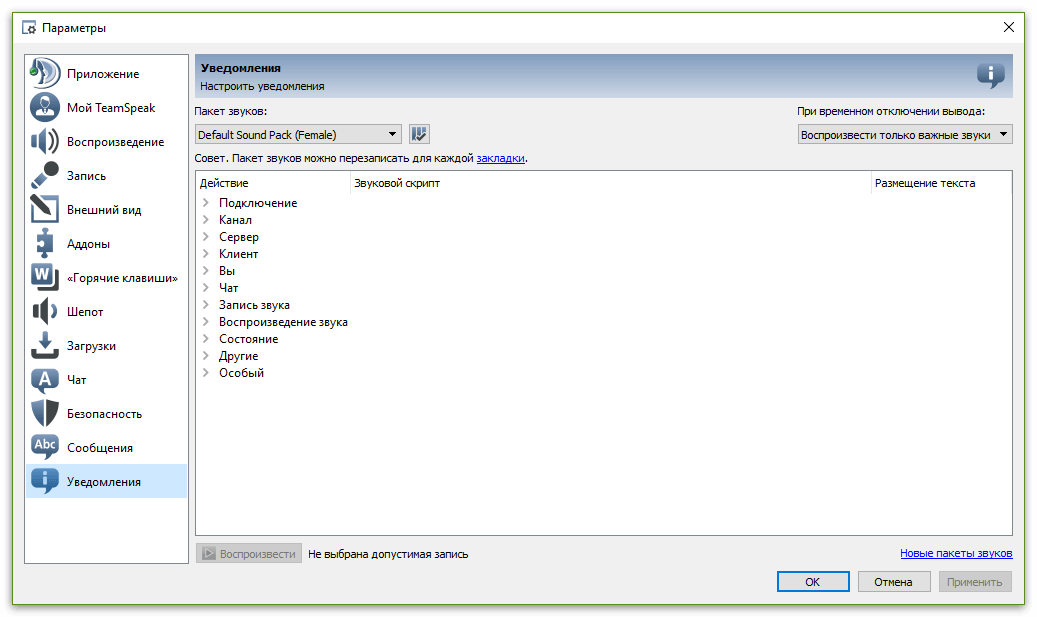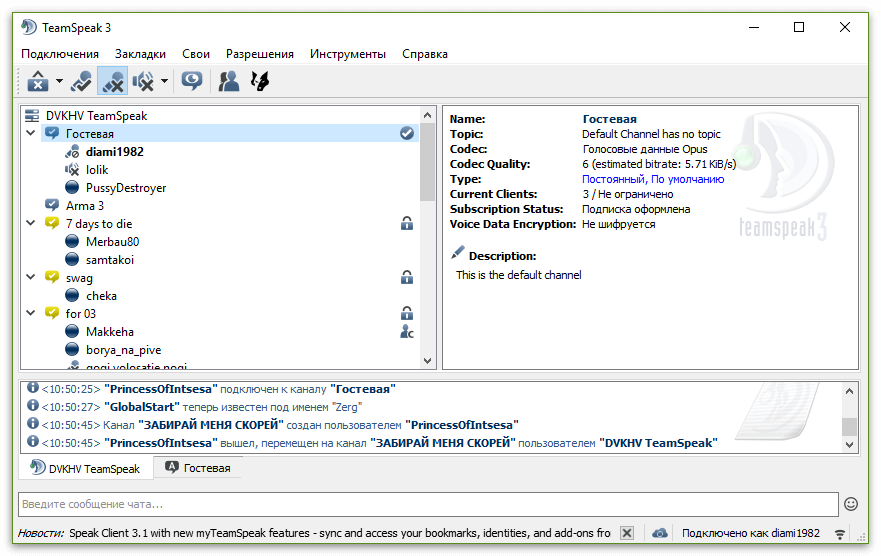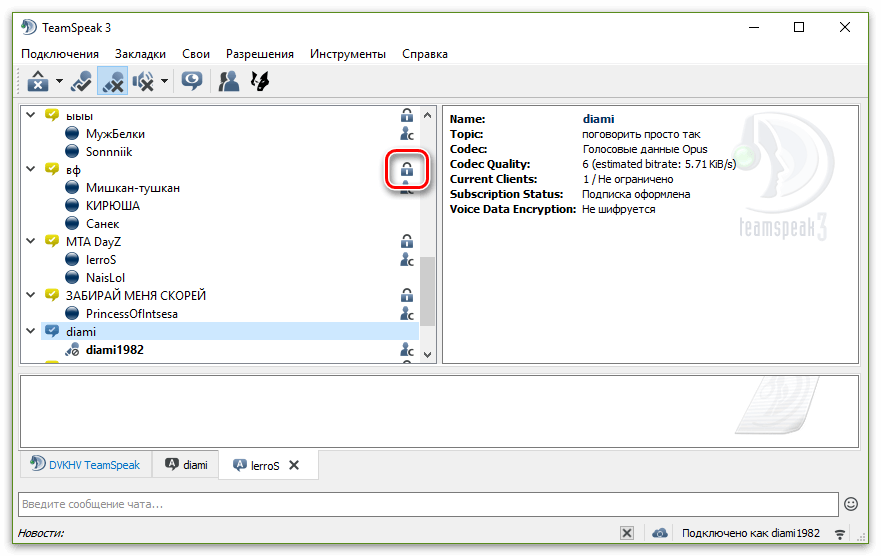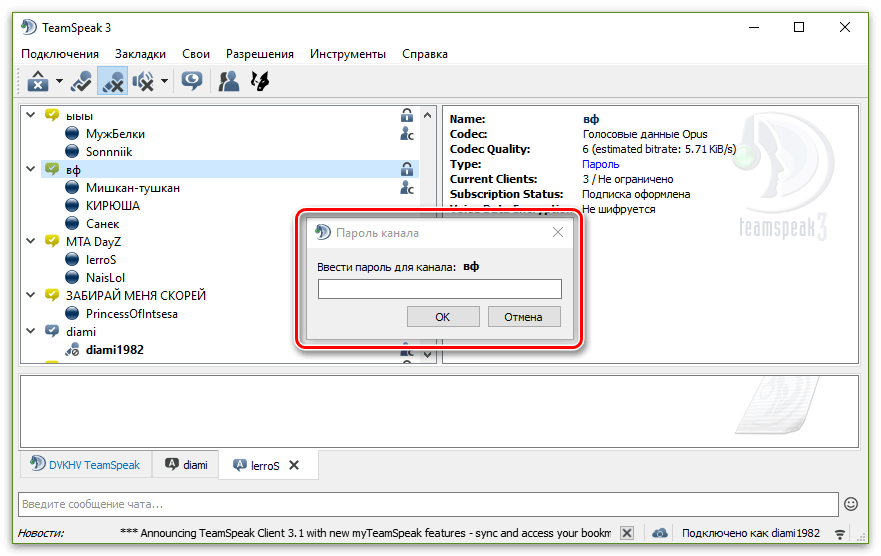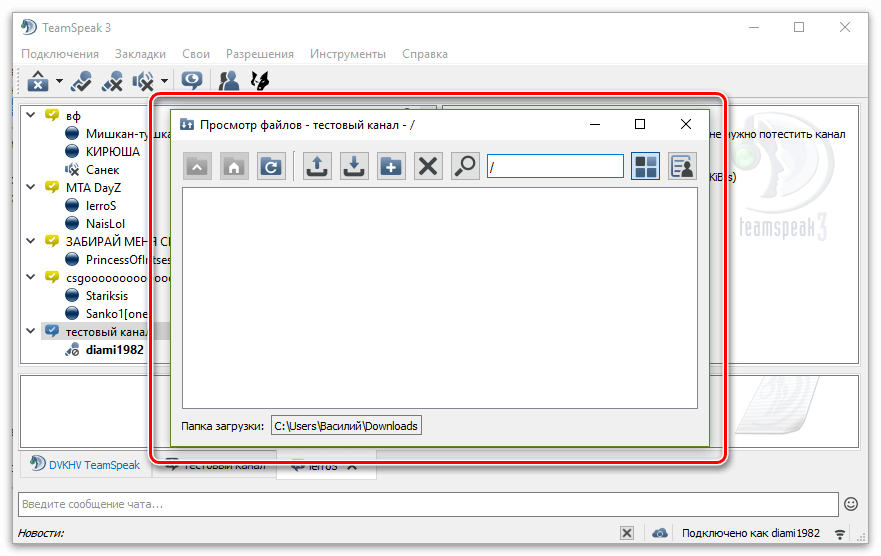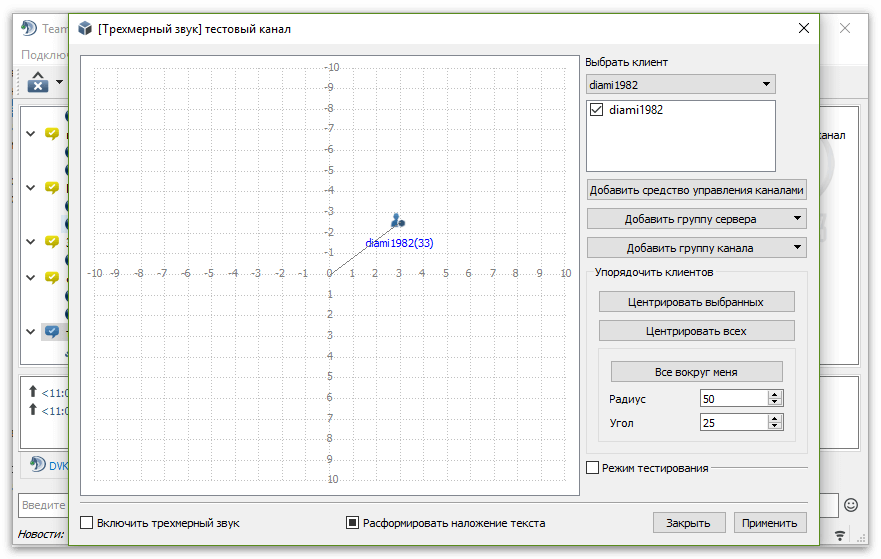Как сделать тим спик русский
Как русифицировать TeamSpeak 3
Даная инструкция поможет вам русифицировать TeamSpeak 3 официальным русификатором. Повторите все действия по шагам.
Шаг 1
Для начала нужно скачать русификатор. Если вы этого еще не сделали, вот прямая ссылка на него:
Шаг 2
Откройте скачанный ZIP архив (в архиваторе или просто в проводнике Windows – не важно). В нем находятся 2 папки с файлами перевода программы и краткая шпаргалка в формате TXT.
Вам нужно скопировать эти папки в директорию, в которую у вас на компьютере установлен TeamSpeak 3 Client. По умолчанию он установлен в папку Program Files на диске «C» либо в Program Files (x86).
Скопируйте папки – в процессе копирования вас спросят, заменить ли файлы с такими же названиями или пропустить. Нужно выбрать «Заменить».
Если появится окно, предупреждающее о необходимости обладать правами администратора, нажмите в нем «Продолжить».
Совет: если не знаете в какую папку у вас установлен Тим Спик 3, найдите его ярлык на рабочем столе, кликните по нему правой кнопкой мыши и откройте свойства.
Шаг 3
Запустите TeamSpeak. Его интерфейс уже должен быть на русском.
Сменить язык программы можно в настройках. Если после русификации он не поменялся – сделайте это. Откройте настройки через меню.
В самой первой вкладке найдите раздел «Language». Кликните на выпадающее окно и выберите русский язык.
Затем перезапустите TeamSpeak.
Русификация на этом завершена.
Также еще есть вариант установить более новый, но неофициальный русификатор на TeamSpeak 3, там процесс установки немного проще. Подробнее смотрите здесь.
Скачать русификатор для TeamSpeak 3
TeamSpeak 3 является одной из самых распространенных программ. Здесь собраны лучшие инструменты для многопользовательского общения в сети интернет. Сервер способен обработать множество пользователей одновременно, давая возможность организовывать чаты и конференции.
Программа пользуется большой популярностью. С ее помощью можно осуществлять любую связь в реальном времени. Она чем-то напоминает рацию. Имеется возможность не просто обычного общения, а проведения конференций, совещаний, с участием множества людей.
Процесс установки несложный. Еще одним плюсом является возможность бесплатного скачивания. Наибольшую пользу от данной программы можно получить, установив русификатор. Любой пользователь TeamSpeak 3 может русифицировать программное обеспечение бесплатно.
Русификатор очень прост как в установке, так и в системе работы. Он может работать на любом компьютере в операционной системе Windows. Так же имеется функция, позволяющая во время общения говорить только одному человеку, при том все посторонние звуки будут скрыты. Если этого не сделать, то пользователи будут попросту заглушать друг друга говоря одновременно.
Как работать в русификатором
Помимо обычного общения в сети, имеется возможность использования программы в играх, где связь с игроками необходима для всего процесса.
Для работы с программой потребуется некоторые дополнительные приспособления:
Чтобы войти в саму программу, потребуется знать адрес сервера, где она установлена, и пароль, чтобы начать соединение. Если при подключении эта информация не была указана, то пользователь попадает в канал по умолчанию, каждый из которых имеет свой уровень доступа.
Имеется возможность установить определенный статус своего канала, который будет информировать остальных участников о данном человеке. Это может быть прием или передача звука, или об уходе из сети.
Как русифицировать
Данный русификатор позволит сменить язык на русский и гораздо быстрее освоить данный сервис.
Удобный сервер и дополнительные возможности делают рабочий процесс TeamSpeak 3 еще удобнее и проще. Если возникают сложности с освоением программы, то скачанный вовремя русификатор для TeamSpeak 3, позволит быстрее во всем разобраться, и начать общение. Тем более, что все можно установить бесплатно.
Как установить TeamSpeak 3
В данной инструкции я покажу вам как установить программу TeamSpeak 3 на примере операционной системы Windows 10. Отдельно будет рассмотрена установка клиента и сервера. Следуйте инструкции.
Как установить TeamSpeak 3 Клиент на русском языке
Сначала мы скачаем официальную английскую версию TeamSpeak, затем русифицируем ее с помощью русификатора. Это единственный рабочий способ установить русскую версию Тим Спик на компьютер.
Шаг 1
Скачайте TeamSpeak 3 Client (версию для Windows), после окончания загрузки запустите скачанный файл (инсталлятор).
*выберите для скачивания Тим Спик той же разрядности, что и ваша операционная система – 32 или 64 bit.
Шаг 2
В каждом диалоговом окне инсталлятора нажимайте «Next»:
В окне с лицензионным соглашением нужно поставить галочку, программа даст ее поставить, только после того, как вы пролистаете все соглашение до конца:
В последующих окнах также нажимайте «Next», ничего не меняя:
В конце вам будет предложено установить Overwolf, если он вам не нужен, можете снять галочку:
Установка завершена, нажмите «Finish», TeamSpeak 3 Client запустится:
Шаг 3
Скачайте русификатор для TeamSpeak, скопируйте все папки и файлы из архива с русификатором в папку с установленной программой, затем перезапустите программу – запустится русская версия клиента:
*более подробно процесс установки русификатора описан в инструкции по русификации.
Установка клиента TeamSpeak 3 завершена!
Как установить TeamSpeak 3 Сервер
Рассмотрим простой пример установки сервера на Windows 10.
Шаг 1
Скачайте TeamSpeak 3 Сервер, у него нет инсталлятора, просто скопируйте содержимое скачанного архива в любую папку на вашем компьютере:
Шаг 2
Запустите файл сервера от имени адиминистратора:
Откроется окно, в котором будут указаны данные для доступа к вашему серверу. Запишите их (Login, Password и Server Admin Token):
Брандмауэр Windows выдаст предупреждение о блокировке приложения, нажмите «Разрешить доступ», для верности, можно поставить галочки в оба квадратика:
Это все, TeamSpeak 3 Сервер установлен, запущен и функционирует, чтобы попасть на него и настроить, зайдите в TeamSpeak 3 Клиент и подключитесь к своему серверу. Для этого, в строке подключения введите ip адрес компьютера, на котором установлен сервер, логин и пароль:
После ввода ключа привилегий вы получите максимальные права на управление своим сервером.
Как сделать тим спик русский
Инструкция по Teamspeak 3
Что такое Teamspeak 3.
Это компьютерная программа, предназначенная для голосового общения в сети Интернет посредством технологии VoIP. От классического телефона отличается практически неограниченным количеством абонентов, разговаривающих одновременно. Больше всего это похоже на многоканальную рацию, в которой можно одновременно пользоваться несколькими каналами. При этом доступны все опции, разработанные ранее для удобства использования раций в полевых (боевых) условиях. Программы этого типа предназначены прежде всего для геймеров, но могут использоваться везде, где необходима голосовая связь и координация большой группы людей.
Где можно скачать Teamspeak 3.
Как русифицировать программу.
Как настроить push-to-talk.
Отключение голосовых уведомлений.
Как отключить Whisper.
Как создать закладку для сервера.
Отображение ников в игре.
Как поменять псевдоним.
Сохранение прав доступа.
Совместимость версий клиента Teamspeak.
2 и 3 версии несовместимы. Если у вас вторая, а сервер на 3-й, то подключиться у вас не получится.
Все нужные кодеки уже встроены в клиент. Это Speex и Celt. Speex разработан для передачи голоса, а Celt для стриминга музыки. Можно редактировать настройки кодека и качества звучания индивидуально для каждого канала. Чем выше качество, тем больше пропускной способности канала требует его использование. Здесь вам придется определить баланс качества передачи/полосы пропускания самостоятельно, принимая во внимание структуру вашей сети и ее ресурсы, а также и тех, кто, помимо вас, будет подключаться к серверу.
Как установить новый скин/тему/стиль.
TeamSpeak 3 Client 3.1.10 — 3.5
Наверняка каждый из вас задавался вопросом – что такое TeamSpeak 3 Client 3.5? В этой статье мы подробно расскажем о программе. ТимСпик это удобный клиент для общения больших групп пользователей. В первую очередь программа ориентирована на игроков, которым нужна быстрая и удобная командная связь. Ведь только так можно качественно согласовать свои усилия на поле боя того же World Of Tanks и победить врага.
Основными достоинствами TeamSpeak являются простота в использовании и невысокая требовательность к системным ресурсам, к тому же данный софт можно использовать совместно с другим ПО для связи и, таким образом, добиться максимальной отдачи от командной работы.
Программу можно использовать не только для игр, с ее помощью получится организовать полноценную конференцию как для обучения в образовательной сфере, так и для принятия решений в бизнесе. Существует похожая программа, в которой по аналогии нужно создавать сервера и уже на них организовывать общение, это – RaidCall. Однозначного ответа на вопрос – что лучше TeamSpeak или RaidCall нет, так как даже на форумах мнения пользователей расходятся на две равные части. Выбирать программу удобную для вас нужно после личного тестирования.
Что это за программа
TeamSpeak — VoIP – клиент для группового голосового общения через интернет. В зависимости от сервиса поддерживается практически неограниченное количество одновременных собеседников. Это похоже на многоканальную радиостанцию с той лишь разницей что тут можно использовать несколько каналов сразу.
Последний пункт является одним из наиболее важных, ведь высокие требования к «железу» могут просаживать FPS, что категорически недопустимо для геймера, особенно на старых компьютерах.
Откровенных недостатков в программе нам обнаружить не удалось, интерфейс выглядит неплохо к тому же его можно сменить, быстродействие также реализовано достойно, как и связь – основное назначение программы.
Регистрация
Процедура регистрации проходит на русском языке, поэтому затруднений вызвать не должна. Чтобы зарегистрироваться сделайте следующее:
Как настроить
В программе есть несколько разделов интерфейса. Это два основных окна, в которых отображается список конференций и участников и дополнительная информация, а также несколько основных значков:
Если с первыми все понятно, то про Overwolf можно поговорить подробнее.
Модуль Overwolf
Это надстройка для получения доступа к разным функциям без необходимости выхода из игры. Вы можете делать практически все что угодно и при этом не покидать игру. Overflow полностью бесплатен.
Модуль выглядит очень красиво и способен гармонично вписаться в интерфейс любой игры. В работе используется плавная анимация. Все функции реализованы в виде шариков, которые окружают основную кнопку, такие шарики можно добавлять. Например, мы хотим добавить кнопку социальной сети Facebook.
Для этого нужно нажать на надпись «More Apps» и выбрать вкладку «Socials» в магазине. После этого в нашем меню появится кнопка Facebook. Нажав на нее, мы вызовем аккуратное окошко, в котором сможет написать или сделать любое другое действие в Facebook, не выходя из игры.
Сюда же можно добавить и наш TeamSpeak, при этом виджет настраивается и поддерживает смену скинов. Сам Overwolf тоже может менять «шкурки», при этом устанавливается также другой звук появления и анимация. Даже если нужно что-то быстро посчитать, Overwolf справится и с этим. Тут есть калькулятор.
Скачать программу Overwolf можно кликнув по кнопке на панели TeamSpeak. Вы будете перенаправлены на официальный сайт.
При первом запуске потребуется регистрация. Программа русифицирована частично, некоторые элементы все же отображаются на английском языке.
В TeamSpeak есть еще одно меню – верхнее. Рассмотрим его подробно. Первый пункт «Подключение», тут можно подключиться к серверу, отключиться от него и просмотреть список. Мню «Закладки» нужно для организации ваших комнат дабы не искать их каждый раз заново. В разделе «Свои» можно настроить профиль и выбрать его для общения. Но все основные настройки программы скрыты в меню «Инструменты» — «Параметры». Рассмотрим их подробнее.
«Приложение» и смена языка
Тут можно настроить автоматическое отключение микрофона при смене сервисов, выбрать язык (присутствует русский). Есть и другие настройки:
Главное, в данном пункте настроек то, что он отвечает на вопрос – как поменять язык. Именно тут можно переключить весь программный интерфейс на русский.
«Мой TeamSpeak»
В данном разделе можно настроить все, что связано с вашим аккаунтом в TeamSpeak. Это электронная почта, пароль, синхронизация и бейджи. Именно при помощи данного раздела можно выйти из учетной записи, войти повторно и зарегистрировать новый аккаунт.
«Воспроизведение»
Тут настраивается звук программы. Можно выбрать автоматический режим, Direct Sound или Windows Audio Sessions. Также переключается и устройство воспроизведения. Общая громкость и громкость пакета звуков тут настраивается отдельно. Для этого существует два ползунка. Для того чтобы понять, как работает система кликните по пункту «Воспроизвести тестовый звук». Знакомый английский голос девушки мгновенно прозвучит. Удобно то, что тест звука самостоятельно не останавливается, вы можете постепенно настраивать сигнал, а девушка будет повторять свою фразу. Далее, идет настройка монофонии, которая также предусматривает три режима.
«Запись»
Очень важный раздел, от его настроек будет зависеть то, насколько хорошо вас будут слышать другие пользователи. Точно так же, как и в предыдущем меню тут есть три режима аудио. Выбирается и устройство записи (тут нужно выбрать свой микрофон). Дальше идет очень интересный момент, являющийся решающим в вопросе – как настроить микрофон. Это режимы. Вы можете выбрать как будете говорить по нажатию кнопки, вести постоянную трансляцию или воспользоваться функцией автоматической активации микрофона голосом. Порог срабатывания можно настроить точно при помощи ползунка. Нажмите кнопку «Начать тестирование» и установите маркер в такое положение, при котором микрофон будет срабатывать от малейшей голосовой активности.
«Внешний вид»
Тут можно настроить визуальное отображение программы. В первую очередь выберите стиль. Это может быть Стандартный, Windows, Windows XP или Fusion. Немного ниже можно сменить тему, вариантов всего 3. Системная, Classic и Modern. Выбирается и пакет значков (функция требует перезагрузки).
«Аддоны»
В этом меню осуществляется управление всеми установленным ив программе дополнениями.
«Горячие клавиши»
Тут можно назначать свои горячие клавиши для таких действий:
Для того чтобы назначить вашу кнопку нужно:
Важно! Используйте только те сочетания, которые еще не применяются в системе, в противном случае они будут блокировать друг друга и не будут работать полноценно.
«Шепот»
Это еще одна функция TeamSpeak, которая позволяет отправлять сообщения в конференции лишь избранным друзьям. Если вы, например, общаетесь в широком кругу геймеров, но хотите сказать что-то по секрету одному или нескольким пользователям пользуйтесь «шепотом». Настроить список таких людей можно тут же, за это отвечает клавиша «Список сообщений шепотом».
«Загрузки»
Тут все понятно, настраивается путь сохранения загрузок, окна, возникающие при этом и т. д. Скорость скачивания тоже можно ограничить. Ведь если у вас медленный интернет, и вы играете в танки, пинг будет проседать при загрузке файлов, например, скриншотов, которые вам отправит друг прямо во время боя.
В меню «Чат» можно ограничить максимальное количество строк, поменять шрифт, на котором будут отображаться сообщения, и включить ведение журнала.
«Безопасность»
В меню «Безопасность» тоже все понятно, тут настраивается автоматическая очистка чата и кэша при выходе, и диспетчер идентификаторов.
«Сообщения»
В данном меню можно создать собственные сообщения для сопровождения определенных ваших состояний.
«Уведомления»
Данное меню поможет нам в вопросе – как отключить голосовые уведомления. Тут можно не только отключить «надоедливую тетку», а и настроить ее или, вообще, поменять на мужчину. В выпадающем меню выберите нужный вам голос или вовсе деактивируйте его. В правой части экрана есть еще один список, тут можно на выбор: воспроизводить только важные звуки, воспроизводить все звуки или не воспроизводить ничего.
Как пользоваться
Давайте подробно рассмотрим, как пользоваться программой, для наглядности все шаги будут сопровождаться скриншотами. Изначально рассмотрим – как создать свой сервер в TeamSpeak 3.
Внимание: подключиться к компьютеру в пределах одной локальной сети не получится.
Бесплатные сервера
Подключиться можно и к уже готовому бесплатному серверу. Для этого следует воспользоваться меню «Подключения» — «Список серверов». Также в программе существует множество платных серверов, к которым можно подключиться за деньги. Это аренда, вы платите за каждую конференцию небольшую суму и получаете постоянный канал. Такой подход удобен тем, что вам не нужно каждый раз запускать у себя программу-клиент. Стоят сервера по-разному, но в среднем, за 50 слотов могут «просить» около 300 рублей.
Это все доступные для подключения каналы. Давайте разберемся с таблицей. Тут можно найти бесплатные сервера, на них не установлен пароль и можно создавать собственные каналы. Также видно какой стране принадлежит сервер. В правой половине окна есть фильтр для поиска удаленных компьютеров. Тут можно осуществлять поиск по имени, стране, региону и даже городу. Посредством чекбоксов можно скрыть пустые или переполненные сервера.
Давайте подключимся к одному из них просто дважды кликнув левой клавишей мыши. Интересной особенность TeamSpeak является постоянное голосовое сопровождение, все действия, как ваши, так и чужие озвучивает женский голос на английском языке. Итак, мы оказались на сервере DVKHV. Он, как и другие имеет иерархическую структуру, пользователи создают свои каналы.
Можно присоединиться к какой-либо группе или создать собственную и тот и другой момент мы рассмотри подробно. Для подключения к каналу в TeamSpeak нужно либо знать пароль, либо найти открытый чат. Это делается для того, чтобы посторонние пользователи не могли вмешаться в вашу беседу и, например, испортить напряженный бой в танках или и того хуже — подслушать секрет новой бизнес — стратегии. Все чаты, на которых установлен пароль обозначены значком замочка.
Чтобы подключиться к любому чату, просто кликните по его названию мышью (двойной щелчок). Программа попросит вас ввести пароль.
Как создать комнату в TeamSpeak
В программе TeamSpeak, равно как и в других мессенджерах можно пересылать между пользователями файлы. Всю их историю получится просмотреть и в чате. Для этого, после клика по названию канала правой клавишей мыши выбираем пункт «Открыть просмотр файлов».
Для более удобного общения можно настроить 3D-звук. Для этого в контекстном меню выбираем «Настроить трехмерный звук». Путем перемещения маленького силуэта человечка меняем окружение и слушаем что из этого вышло.
Для получения объемного звука нужно использовать соответствующую акустическую систему. Обычного стерео для этого не хватит. Нужно иметь как минимум 5.1. Мало того, важно приобрести еще и соответствующую звуковую карту, в которой будут полноценных 6 разъемов, а не сомнительный псевдореалистичный звук.
Еще один пункт контекстного меню нашего чата «Редактировать канал», после перехода в данный раздел мы увидим ту же информацию, которую указывали при создании группы, теперь ее можно изменить. Только на платном аккаунте или собственном сервере можно получить доступ ко всем функциям редактирования.
Решение проблем
Программа TeamSpeak надежна и стабильна, но без некоторых трудностей не обошлось и тут. Виной сему стал не сам TeamSpeak, а ошибки пользователей. Например, кто-то установил программу, а потом удалил ее, если сделать это не полностью, в системе остаются хвосты, которые при следующей установке вызывают ошибки. Давайте подробно рассмотрим основные проблемы, возникающие при работе клиента и способы их решения.
Не запускается на Windows 7
Чаще всего проблема, при которой Запуск программы невозможен, может возникать при повторной установке ТимСпик. Для решения нужно удалить программу с компьютера полностью, делается это при помощи, например, RevoUninstaller. Также важно выбирать правильную разрядность системы. Если у вас 32 bit Windows, берите программу на 32 bit, соответственно, наоборот. Вообще, 32 битный софт должен работать на 64 бит системах, там даже есть отдельная папка для его установки, но именно с TeamSpeak наблюдались ситуации отказа установки 32 bit на 64 bit систему.
Дергается мышка — как исправить
Для устранения такого дефекта нужно сделать следующее:
Посетите настройки приложения, а именно меню «Плагины». Попробуйте отключить все дополнения и проверьте будет ли курсор «прыгать» и дальше. Обычно такие рывки происходят из-за дополнения Оверлей. Именно Overwolf дополняет нагрузку на ПК, поэтому, при его невысокой мощности курсор может замирать и дергаться. Лучше отключить его и проверить как изменится ситуация. Даже сама игра способна вызвать подтормаживание системы windows и, как следствие, подвисание курсора.
Failed to connect to server — что делать?
Такая ошибка может возникнуть или из-за падения сервера, к которому вы хотите подключиться, или из-за неверного определения порта и IP последнего. Проверьте эти данные и попробуйте подключиться повторно.
Я не слышу людей
Если ваши собеседники общаются с вами, а вы их не слышите проверьте настройки звука в программе. Для этого перейдите в меню «Инструменты» — «Параметры» — «Воспроизведение». Выберите вашу акустическую систему из выпадающего меню и при помощи двух ползунков установите уровень громкости. Для наглядности регулировок можно включить режим тестирования, для этого кликните по кнопке «Воспроизвести тестовый звук». Если все хорошо, и вы слышите сигнал, значит, на вашей стороне все в порядке и неполадки скорее всего у вашего собеседника или собеседников.
Скачать TeamSpeak RUS на ПК
Приложение распространяется на бесплатной основе, поэтому для его скачивания не нужен торрент, кряк или регистрация. Скачать TeamSpeak 3 можно на нашем сайте.
Последняя русская версия программы может быть дополнена TeamSpeak Overlay Plugin (дополнение для вывода функционала непосредственно в игровом интерфейсе). Также существует TeamSpeak Portable, инсталляция такого клиента не требуется, все работает прямо из папки. Файл по ссылке взят с официального сайта.